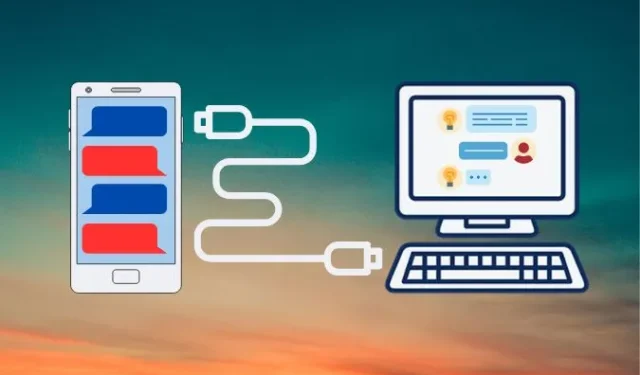
Android-telefoner kommer med en innebygd sikkerhetskopibehandling, men du kan ikke velge å bare sikkerhetskopiere tekstmeldinger; den vil også samle andre data som apper, anropslogg og enhetsinnstillinger. Videre kan du bare gjenopprette sikkerhetskopien under et nytt enhetsoppsett, uten mulighet til å få tilgang til disse meldingene på en datamaskin.
Det er her appen SMS Backup & Restore kommer inn. Med den kan du sikkerhetskopiere tekstmeldinger, og også få tilgang til dem fra andre Android-telefoner og datamaskiner. Her er hvordan du sikkerhetskopierer, eksporterer og gjenoppretter meldinger på Android-telefoner.
Sikkerhetskopiere meldingene dine
1. Last ned SMS Backup & Restore -appen fra Play Store.
2. Åpne appen, trykk på Hamburger-menyen (3-linjers), og velg alternativet Sikkerhetskopier nå .


3. Aktiver deretter bryteren for meldinger . Under Avanserte alternativer kan du velge å sikkerhetskopiere vedlegg og media og velge datointervallet for SMS-eksport.
4. Nå har du to alternativer: enten sikkerhetskopiere tekstmeldingene dine lokalt på telefonlagringen eller bruk en av skytjenestene.
Skysikkerhetskopiering er nyttig for å få tilgang til SMS-en din på en annen enhet eller i tilfelle telefontap, mens lokal sikkerhetskopiering er å foretrekke hvis du er forsiktig med å lagre SMS-data på nettet.
For nå, la oss gå med skyalternativet. Jeg vil velge Google Disk som min sikkerhetskopiplassering.

5. På neste skjerm klikker du på LOGG PÅ-koblingen og velger tilgangstype – Kun tilgang til filer og mapper som er åpnet eller opprettet med SMS Backup & Restore .


6. Velg Google-kontoen du vil bruke for sikkerhetskopiering.
7. Når alt er riktig konfigurert, trykk på BACK UP- knappen. Dette vil starte sikkerhetskopieringsprosessen.


For å se sikkerhetskopifilen din, trykk på Hamburger-menyen og velg alternativet Vis sikkerhetskopier .
Gjenoppretter meldingene dine
1. For å gjenopprette tekstmeldingene ovenfor på en ny eller eksisterende Android-telefon, installer SMS Backup & Restore -appen.
2. Deretter åpner du appen , trykker på Hamburger-menyen (øverst i venstre hjørne), og velger alternativet Gjenopprett .
3. Velg Google Disk- plasseringen, sett deretter typen tilgang til «Kun tilgang til filer og mapper som er åpnet eller opprettet med SMS Backup & Restore», og trykk på OK .


4. Velg Google-kontoen som er koblet til sikkerhetskopien du vil gjenopprette, eller logg på hvis du ikke allerede har gjort det.
5. Når det er gjort, vil den automatisk foreslå den nyeste sikkerhetskopifilen. Hvis du ønsker å velge en annen sikkerhetskopifil, klikker du ganske enkelt på koblingen «Velg en annen sikkerhetskopi» . Du kan deretter fortsette ved å trykke på RESTORE- knappen for å starte prosessen.
6. Deretter setter du SMS Backup & Restore som standard SMS-app . Dette vil starte overføringen. Etter at overføringen er fullført, bytt tilbake til din foretrukne meldingsapp.



Som du kan se blir tekstmeldingene fra min forrige Android-telefon overført til den nye telefonen min. Vær imidlertid oppmerksom på at selv om eksisterende SMS vil være distinkt, kan noen meldinger slå seg sammen med kontakter, noe som kan forårsake forvirring.


Vise meldinger på datamaskinen
Hvis du har akutt behov for å få tilgang til tekstmeldinger, men telefonen er tapt, død eller utilgjengelig, kan du bruke en skytjeneste (i mitt tilfelle Google Drive) for å laste ned SMS-sikkerhetskopifilen og se den i din foretrukne nettleser.

Etterpå, besøk SyncTech -nettstedet fra en hvilken som helst pålitelig nettleser og klikk på Vis sikkerhetskopier -menyen.
Deretter velger du sikkerhetskopifilen eller drar og slipper filen og klikker på Bruk .

Nå kan du lese alle sikkerhetskopieringsmeldingene dine fra hvilken som helst enhet ved hjelp av en nettleser.

Sletter din SMS-sikkerhetskopi
Hvis det er mange sikkerhetskopifiler stablet på telefonens lokale lagring eller skylagring, kan du slette dem slik:
1. Trykk på Hamburger-menyen (3-bar) og gå til Slett sikkerhetskopier .
2. Velg ønsket sikkerhetskopi og trykk på SLETT . Bekreft ved å trykke på JA .




Legg att eit svar